插着网线显示没有接入网线 笔记本电脑插了网线却显示未连接网络
更新时间:2023-12-18 08:39:19作者:hnzkhbsb
互联网已经渗透到了我们生活的方方面面,已经成为了我们无法离开的一部分,有时候即便我们插上了网线,却发现电脑显示未连接网络的提示。这种情况让人困惑,我们不禁要问,为什么明明插着网线却无法接入网络呢?或许我们需要进一步了解这个问题的原因并寻找解决方法。
方法如下:
1.先打开电脑,插上网线。然后我们看到显示是没插上的状态;
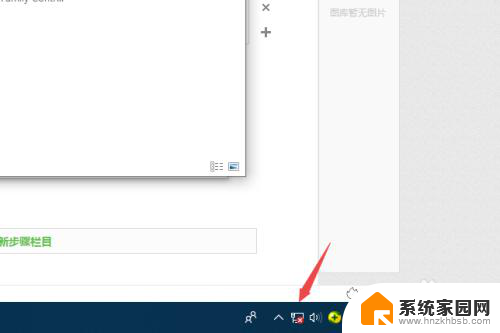
2.先点击左下角的开始按钮;
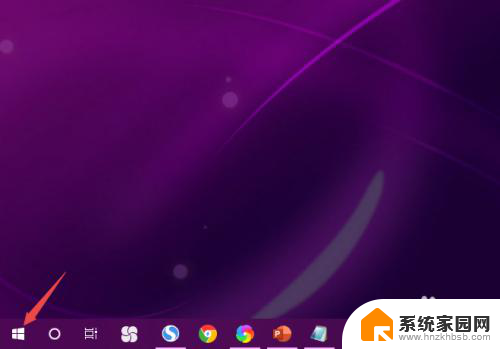
3.然后点击设置;
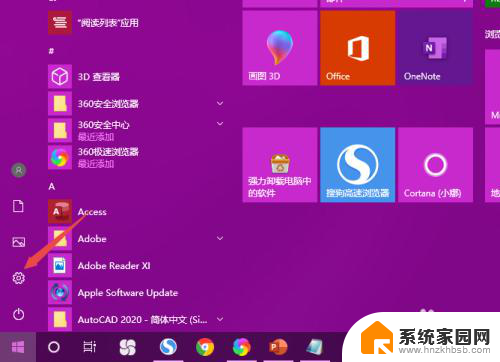
4.之后点击网络和Internet;
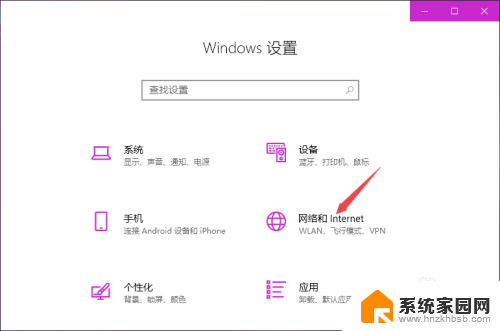
5.然后点击更改适配器选项;
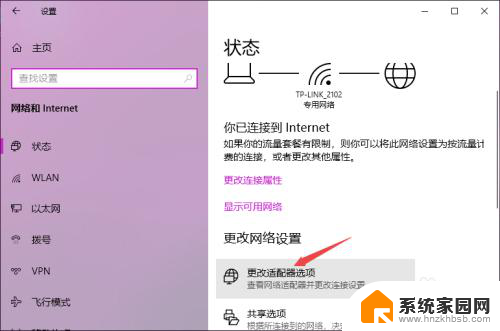
6.之后右击被禁用的以太网;
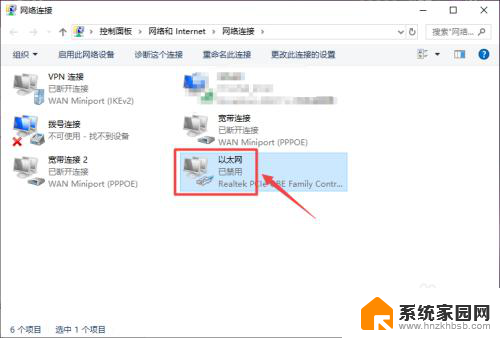
7.弹出的界面,我们点击启用即可。这样便解决这个问题了。
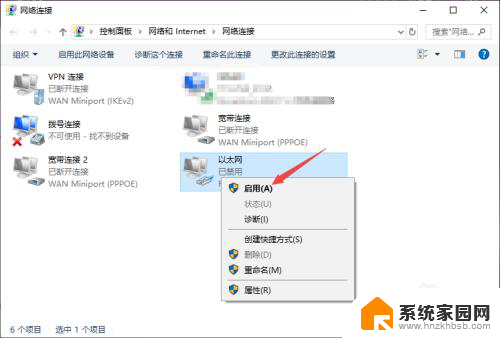
以上是显示未连接网线的所有内容,如果遇到这种情况,您可以尝试根据小编提供的方法进行解决,希望对大家有所帮助。
插着网线显示没有接入网线 笔记本电脑插了网线却显示未连接网络相关教程
- 笔记本连宽带线怎么接 笔记本电脑插网线连接网络步骤
- win10连接无线无网络 win10笔记本电脑无线网络连接失败
- 有无线网电脑不显示怎么回事 电脑无法显示可用的无线网络连接怎么办
- win10插了网线没网 win10网线插好了但是无法上网怎么办
- 普通电脑直接插网线吗 网线直接插电脑上如何设置
- 连接网线没有网络怎么回事 无线网络连接上但无法上网的解决方法
- 台式笔记本怎么连接无线网络 台式机无线上网设置详解
- 台式电脑没有无线网络连接图标 win10 无线网络连接图标不见了怎么办
- wifi无internet怎么办window10 Windows 10无线网络连接显示无internet无法上网
- 笔记本搜不到无线网络名称怎么办 笔记本电脑无法连接无线网络怎么办
- Nvidia将在美国量产AI超级计算机,助力人工智能领域创新发展
- 英伟达RTX 5060系列显卡发布:性能和价格揭秘
- Windows搜索神器Everything,秒杀自带搜索,快速定位文件,秒搜不必等
- 仁宝、纬颖和美国捷普竞购AMD服务器工厂资产,谁将成功收购?
- 国产CPU竞速信创,对数码科技行业是好生意?
- 迈入计算加速新时代 第二代AMD Versal Premium系列上新,助力您的计算体验提速
微软资讯推荐
- 1 Nvidia将在美国量产AI超级计算机,助力人工智能领域创新发展
- 2 英伟达RTX 5060系列显卡发布:性能和价格揭秘
- 3 Windows搜索神器Everything,秒杀自带搜索,快速定位文件,秒搜不必等
- 4 国产CPU竞速信创,对数码科技行业是好生意?
- 5 如何查看电脑显卡型号及性能信息的方法,详细教程揭秘
- 6 CPU厂商的新一轮较量来了!AMD、英特尔谁将称雄?
- 7 英伟达发布NVIDIA app正式版 带来统一GPU设置软件,让你轻松管理显卡设置
- 8 详细指南:如何在Windows系统中进行激活– 一步步教你激活Windows系统
- 9 国产显卡摩尔线程筹备上市,国产显卡即将登陆市场
- 10 详细步骤教你如何在Win7系统中进行重装,轻松搞定系统重装
win10系统推荐
系统教程推荐